如何做ppt课件初学者(如何做ppt课件初学者视频)
数十万互联网从业者的共同关注!
作者:程丽荃。作者授权早读课发表,转载请联系作者。
微信公众号:黑眼荃荃(ID:eyeQuan)
作者:程丽荃。作者授权早读课发表,转载请联系作者。
微信公众号:黑眼荃荃(ID:eyeQuan)
欢迎投稿到早读课,投稿邮箱:mm@zaodula.com
想必大家也知道,我们对PPT的认识无非就是演示所需,偶尔见到动态最多的也是在动态PPT模板里,但是其实ppt动画存在着巨大的能量,它比AE简单,比Flash方便,对专业也没有要求,只要是愿意尝试做的人都很容易上手。所以我希望对ppt动画感兴趣的人都可以自己动手做起来喔。
在入ppt动画这个坑之前,我希望你们是对ppt动画有兴趣的,那么,你该怎么产生兴趣?
我认为就是
多看,多看,多看
重要的事情说三遍!
先给大家看看几个我在网上找到的GIF动画
展开全文
不知道这些,你看了之后有没有觉得很有意思?有没有想盯着一个动图可以看上10几20遍甚至想看更多次? 如果你有这种心态,我相信你就已经被动态所迷住,对动画产生了一定兴趣,那么在看过之后,只要你动手做出一个成品出来,我相信你就会对它着了魔。
并且以上的3个动图其实都是可以直接用PPT做出来的喔~
然后呢,产生了兴趣就会有想去尝试的欲望
接下来我来讲小白到设计师的进阶之路:
1.欣赏 2.分析 3.模仿 4.创造
第一步,欣赏
欣赏,是指欣赏好的作品,而不是所有的作品都喜欢都收藏,比如这种收藏起来也许有意思,但是对于你的PPT动画提升却没有帮助
这种动画虽然很有意思,但是很明显是用逐帧动画做的,而且它还有很多不完美的地方,比如有点衔接不上像卡顿了一样,然后画面过于粗糙,画面速度不平衡有些失真,等等
所以我们在选取优秀作品的时候需要将这类的作品筛选掉
那么,我们到底该去哪里获取灵感?
我推荐几个我平常很喜欢的网站
第一个,花瓣网
这个网站很简单,有各种各样的图片和一些设计灵感,如果想看动图类的,直接在搜索栏输入GIF就会出现很多,比如这个样子:
图片上的界面是我的花瓣账户,我平常会将我看到的比较喜欢的有意思的动图收集在这个网站上,并且很多浏览器也有花瓣网的扩展项,也很方便日常生活中收集,如果大家平常懒得自己收集也可以直接关注我的花瓣账号。[丽荃lost-and-found]
第二个,Pinterest
这个跟花瓣网长得几乎一样,只是这个网站上大部分是国外网站收集过来的作品,搜索的方式也只能输入英文,但是我个人也是很喜欢这个网站的
第三个,Dribbble
这个网站是设计师的集群地,里面的作品质量都相当的高,唯一不好的一点是,有时候会因为国内网络问题不太稳定而需要翻墙才能完整的显示出页面内容,并且这个网站必须是原创作品才能上传,上传者必须得得到邀请码才能发布,所以平常我都是把这个网站当成灵感站,自己从来不发(因为也发不了==)看看我以后能不能得到邀请码吧~
第二步,分析
怎么个分析发呢? 就是将你看到的,喜欢的,想尝试做出来的GIF分解,思考它是如何做出来的,有哪些动画效果,你都分析出来之后就会知道需要用到PPT的哪些功能来实现它
我以之前分享给的那个很可爱的太阳动画举例来说吧,大家请先自己多看几遍思考一下这个动画的流程是什么样的
多看几遍之后,应该是能够看出,这个动画的步骤是刚开始的时候一个太阳从一个遮挡物的背后升起出现,然后太阳的眼珠边在闪烁边在左右的来回移动,最后太阳又很快的躲到了遮挡物的后面,并且在整个动画中太阳的光芒全程都在360度的旋转。
如果没有看出来的话,还有另外一种方法,就是将GIF变成图片,这样也能够更直观的看出来整个画面是如何变化的,如果是苹果电脑的话,直接双击GIF就会出现所有帧数的图片
用windows电脑的可以利用其他软件进行查看,比如Adobe ImageReady,或者Photoshop
当然到后来做的练习多了,最好是能够直接从gif中看出来~
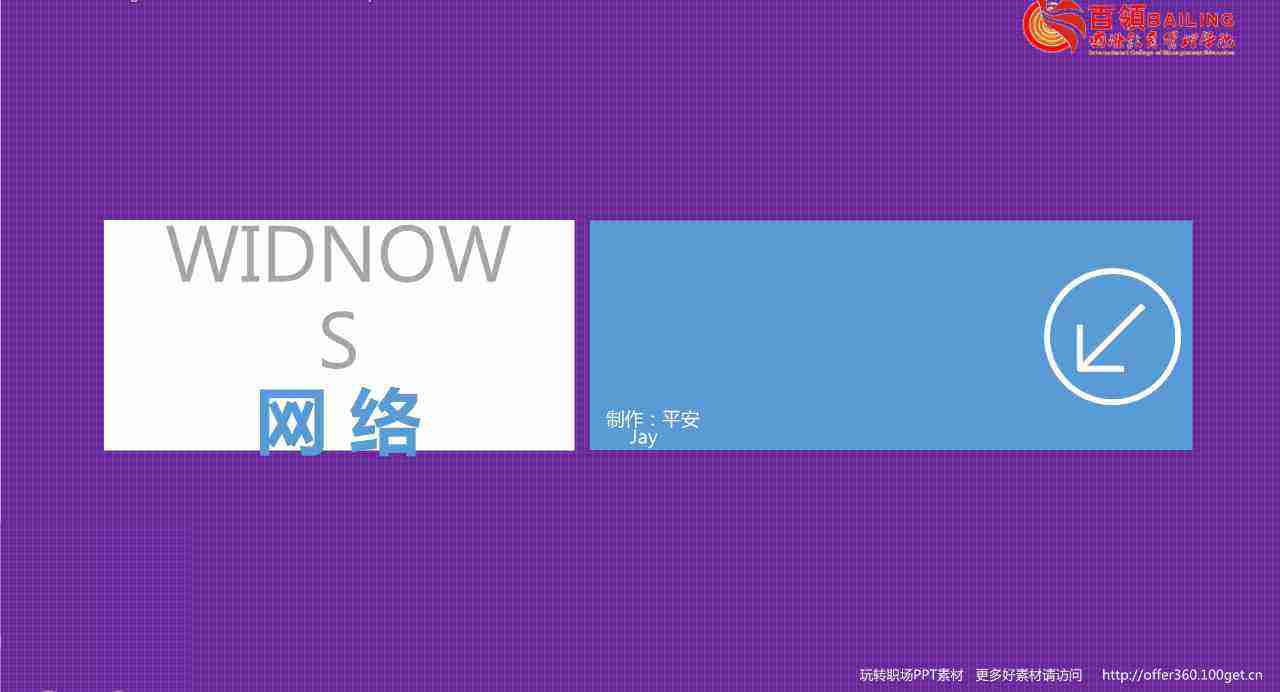
分析动画这一步结束之后,也就到了第三步
第三步:模仿
模仿的意思其实就是练习,尝试用ppt做出来,然后才能够能透彻的了解各个动画能够起到哪些作用,为之后自己设计做铺垫。
我们在前面既然已经分析好了,那在尝试模仿之前也应该理清一下思路
之前我们已经分析过了,这个动画的步骤是刚开始的时候一个太阳从一个遮挡物的背后升起出现,然后太阳的眼珠边在闪烁边在左右的来回移动,最后太阳又很快的躲到了遮挡物的后面,并且在整个动画中太阳的光芒全程都在360度的旋转,我们可以提炼这些动作为:上升动作,左右动作,旋转和闪烁,最后是下降动作
然后我们就在PPT动画选项里面查找有没有能够实现这些动画的动作
当然,如果你已经熟悉了PPT动画的指令,那么你就应该可以的快速想到太阳上升的动作的时候,就是向上路径,眼睛闪烁+左右来回的移动,也就是强调动画的闪烁+路径动画的向左向右移动,太阳光一直在旋转,就是强调动画里的螺旋转,最后太阳向下躲进去也就是向下路径。
想清了思路之后,我们就开始实现它,首先,我们先进行绘制,太阳就是形状工具里面的圆,不填充,轮廓描边就可以了,太阳光就是形状工具里的直线,然后复制均匀的环绕一周,太阳的眼睛就是填充成黑色的小圆
我们知道动画的第一步是所有的元素都从遮罩物的背后向上升起,所以先给所有的元素都添加向上的路径动画
太阳光是一直在360度旋转的,所以给太阳光添加螺旋转的强调动画, 当选择螺旋转的时候,默认为的速度是2秒,所以旋转的速度会非常的快,因为我们要把他的持续时间改长一点,这样他的速度就不会快的很夸张没有美感,这里就设置成5.5秒就可以了,为了大家方便看,所以我把眼睛和太阳的颜色降低了透明度,大家在练习的时候也要注意一下,完成一个GIF除了选择正确的动作对之外,每个动画持续时间的长短也对整个动画效果至为重要
眼睛出现之后有眨眼的动作,并且向右,所以给它添加闪烁,然后再给它一个向右的动作路径,闪烁的速度我们需要调的非常快,并且重复2次
向右的路径会超过太阳的那个圆圈,我们要把它调整到正确的位置

然后把向右移动的路径开始位置移到向上的路径结束的位置,如果只将眼睛的位置移到右边的话,就会出现这样的情况
这样的向右路径才是正确的
眼珠位置调整之后,然后我们再重复做一次眼睛闪烁的动作,为什么要这么做? 因为如果只是将闪烁这个动画设置成直至幻灯片末尾,那眨眼的这个动作就会变得非常的魔性。
做完这一步之后就已经差不多快完成了,我们再做一个遮挡物,遮挡物就很简单了,绘制一个矩形填充,然后再画一条直线就可以了,将绘制出来的这个遮挡物放在所有素材的最前面,背景设置成与矩形相同的颜色
最后一步,就是所有的物体躲进遮挡物的背后的这个动作,所以给所有的物体添加向下的动作路径就完成了~
我们再看看我们之前在分析这个动画时的思路
是不是在实现它的时候所有的动画就是用直线路径、闪烁和螺旋转实现的?所以做出动画并不难,只要是按照步骤来,大家都可以做出来,第一步先欣赏多看,找到自己想尝试做出来的,然后第二步进行分析,理清思路该怎么做,会用到哪些动画功能,第三步就是实践,模仿出来。只要做出来第一次就会有无数次~
第四步,创造
知道了怎么去做动画之后,就到了去设计的这一步,这一步需要学会自己去总结,去思考,就如我之前在我的公众号里发过的一篇如何仅利用放大/缩小这一个动画来做GIF,这一篇主要就是一个联想的过程,像今天做的这个就可以学会总结,眼珠的移动会让你知道当动作路径发生变化的时候可以直接将第二次的路径拖到第一次路径结束后的末尾,这样就会让两次的路径前后链接起来,其次,还要学会比较,一种动画是可以用多种方法来实现的,我们需要对比那种方法最合适,哪种动作最适合在这个GIF中使用,学会思考和总结,就会有很多的脑洞去设计自己的GIF动图
最后我分享一点点我做PPT动画的心得与体会
PPT动画虽然繁多,但是真正经常用到的就只有少数几个
其中,进入动画和退出动画都有52个
强调动画有29个
路径动画有59个
一共有192个动画,假如做动画需要用到这么多,可能每个人都会失去耐心了,所以我结合了一下我自己平常做动画的经验,筛选了一些最常用的动画,大家在私下自己练习的时候可以多使用这些常用的,其它的就算没有掌握也没有关系~
进入动画使用的最多的就是:擦除、飞入、基本缩放、伸展、出现
退出动画使用最多的是:擦除、基本缩放、消失、淡出
强调动画使用最多的是:填充颜色、放大/缩小、螺旋转、脉冲、跷跷板
路径动画就最简单了,一般情况下只有直线和自定义路径这两个会使用的比较多
最后,就是一定要多看多学习多思考多联系,想有所成就必须得有所行动,我身边经常有人说这个好难啊,我根本做不出来,其实PPT动画这种东西既没有专业要求也没有软件要求,完全是任何一个人都可以尝试的,还有最重要的一点就是一定要动手练习,如果自己不去练看再多的教程,听再多的课也是没有作用的,所以大家都能够动手做起来喔,希望我以后也能看到更多的创意作品。
版权声明:早读课文章均来自作者投稿或者授权文章,部分文章为转载均尽量注明作者和来源,文章版权归作者所有,若涉及版权问题,请添加momo微信:qqj5211314,感谢。
相关文章
-
私家车赚钱最新方法(私家车赚钱最新方法有哪些?推荐这5种赚钱方法)详细阅读

其实蛮好赚的,只要大家真努力,和为之努力,也就是7×13个小时搞自己的工作,全面性的拼命,那么我们自然就可以赚到钱了,不要与那些不愿意努力的人,有一秒...
2022-09-08 23565
-
最好的手机处理器(现在手机什么处理器好)详细阅读
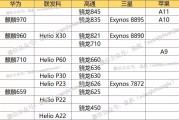
过去由于销售手机的渠道多为线下,所以消费者基本只在乎手机的价格和外观,随着手机线上销售渠道的拓宽,以及小米曾打出性价比的口号后,人们开始逐渐意识到,一...
2022-09-08 22121
-
中国有多少党派(中国有多少党派人员)详细阅读

过去一个多月,我国八个民主党派相继召开全国代表大会。人才荟萃的民主党派,根据历史传统各有特色、成员界别也各具特点。究竟差别在哪儿?...
2022-09-08 21540
-
流量分发(写字楼流量分发)详细阅读

第1877期文化产业评论近日的2018新榜大会上,今日头条创作者平台总经理张超宣布头条号平台将全面升级。升级后,平台将支持图文、短视频、短内容、问答、...
2022-09-08 21175
-
家用跑步机需要多少钱(家用跑步机多少钱一个)详细阅读

家用跑步机十大名牌之选购跑步机注意事项众所周知,跑步机可以用来锻炼身体,在家配置跑步机的明星也不少。近日,张继科的主管教练肖战在微博贴出弟子进行康复训...
2022-09-08 19080
-
最贵的酒(最贵的酒排行)详细阅读

十、国窖1573“叁60”, 33.66万元。2012年,北京颐和园,一场名为“皇家夜宴”的盛宴举行。中国高端奢侈白酒品牌——国窖1573在这发布了最...
2022-09-08 17413
-
小提琴几根弦(小提琴几根弦有几根)详细阅读

器乐|钢琴|声乐|民乐合唱|教育|赏析 START提琴演奏艺术是一门独特的表演艺术,它的音色轻盈悦耳、沁人心脾、它宛如优美的歌声在你耳边盈绕。众所周知...
2022-09-08 17331
-
逐渐的近义词(犹如的近义词)详细阅读

一、提干法句子较长难以理解时,可采取提取主干的方法。例如:1、这次网络短训班的学员,除北大本校人员外,还有来自清华大学等15所高校的教师、学生和科技工...
2022-09-08 1441

发表评论